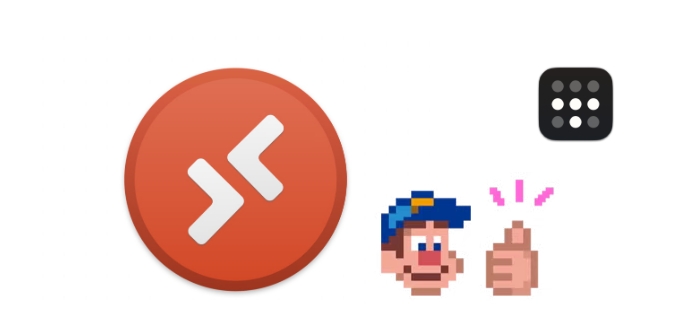
利用Tailscale与微软RDP免费实现异地远程低延迟访问控制
本文最后更新于 2024-07-30,文章内容可能已经过时。
前言
在当今快速发展的数字化时代,远程控制技术已成为许多人日常工作和生活中不可或缺的一部分。无论是远程办公还是远程支持,能够高效、安全地访问和控制远程计算机显得尤为重要。尤其现在Todesk、Teamviewer以及向日葵等远程软件免费版本延迟非常大,使用体验大大降低,但是商业用途也合情合理。但是本文将介绍如何利用Tailscale和微软RDP(Remote Desktop Protocol)协议,免费实现异地远程低延迟访问和控制家里的电脑和设备。
一、Tailscale介绍
Tailscale 是一种基于WireGuard协议的零配置虚拟私人网络(VPN),旨在简化设备之间的安全连接。它可以自动管理防火墙和路由配置,确保所有设备都能够安全、稳定地进行通信。
其主要特点包括:
- 易于配置:用户只需登录并安装应用,Tailscale会自动配置所有网络设置。
- 高安全性:利用WireGuard的加密协议,确保数据传输的安全性。
- 跨平台支持:支持Windows、macOS、Linux、iOS和Android等多个平台。
- 可扩展性:适用于家庭网络、小型团队和企业环境。
二、微软RDP介绍
微软远程桌面协议(Remote Desktop Protocol,RDP)是微软开发的一种专有协议,允许用户通过网络远程连接到另一台计算机,并在本地控制其桌面环境。RDP提供了一种便捷的方式,让用户能够在远程位置操作和使用计算机资源,就像亲自在电脑前一样。
RDP的主要功能和特点:
- 远程访问:RDP允许用户远程访问另一台计算机的桌面环境,进行操作和管理。
- 安全性:RDP使用加密技术保护数据传输,确保远程连接的安全性。
- 多用户支持:Windows Server操作系统支持多个用户同时通过RDP连接,适合企业环境。
- 高效传输:RDP优化了数据传输效率,支持压缩和缓存,减少延迟和带宽占用。
- 设备重定向:允许远程会话中访问本地设备,如打印机、剪贴板和硬盘驱动器。
- 跨平台支持:虽然RDP是微软的协议,但也有客户端支持macOS、Linux、iOS和Android等平台。
三、Tailscale安装与使用教程
1. 注册并安装Tailscale
- 访问Tailscale官方网站 https://tailscale.com 并注册一个账户。
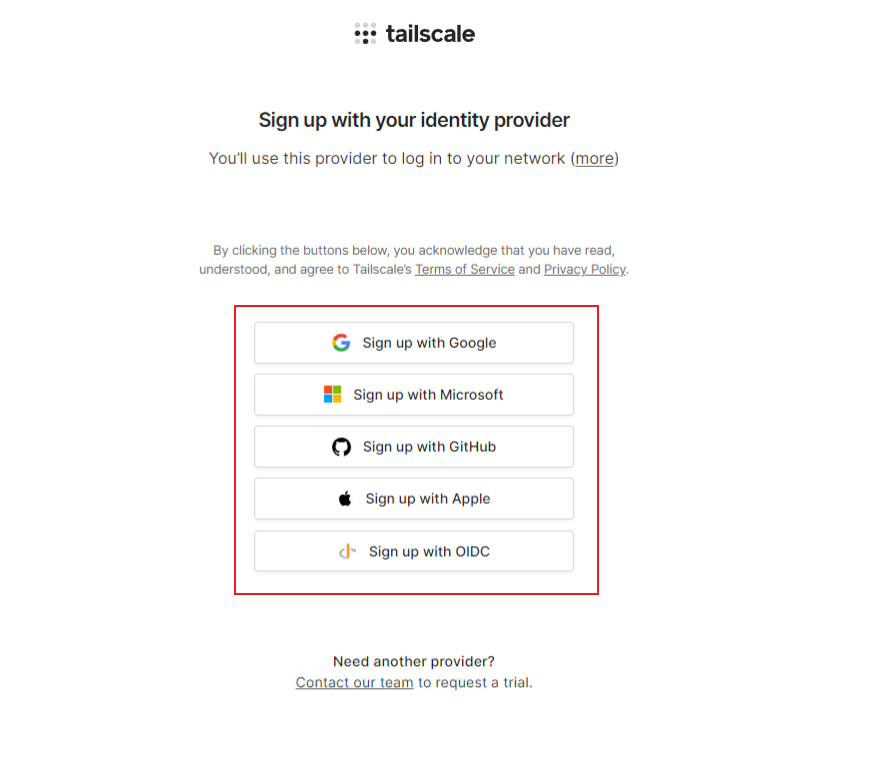
- 根据操作系统下载并安装相应的Tailscale客户端应用,官网下载地址:https://tailscale.com/download。
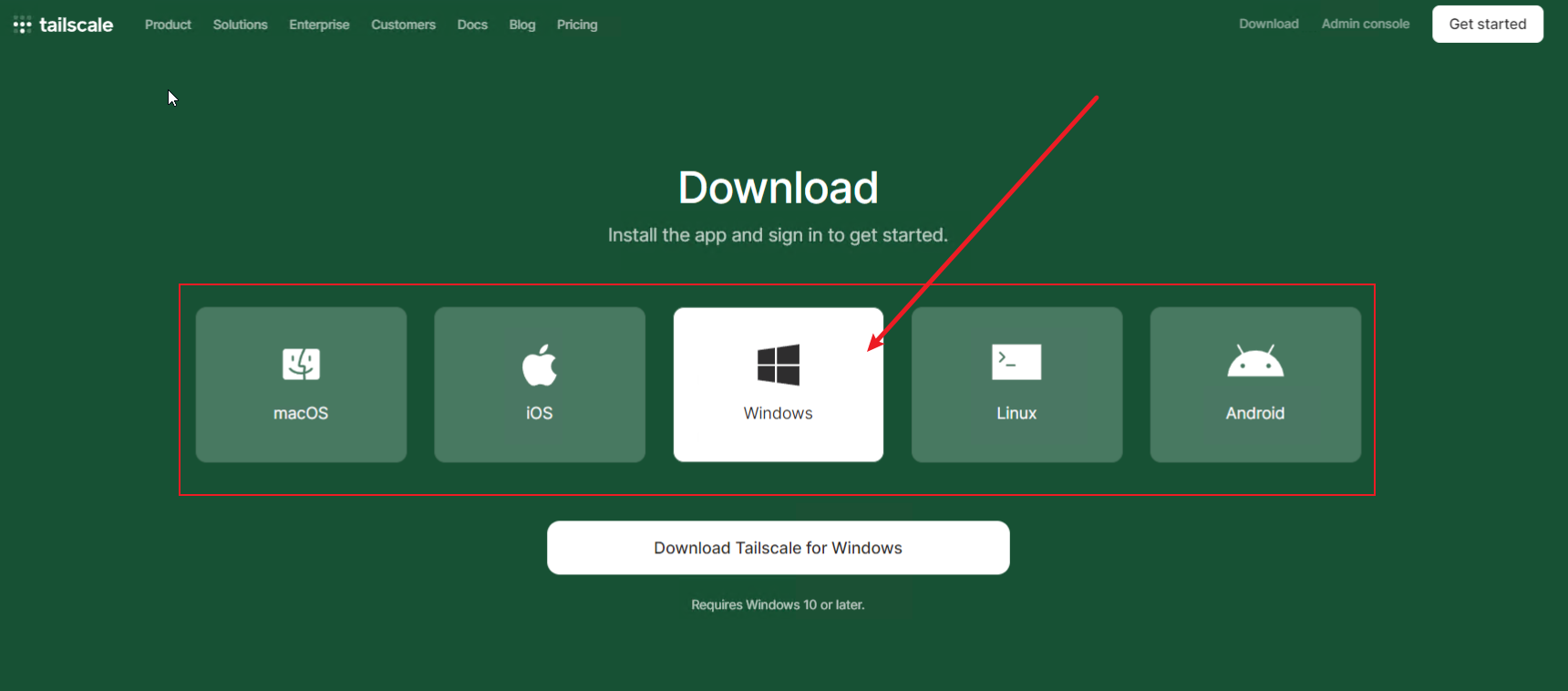
- 安装完成后,打开Tailscale应用并使用注册的账户登录。
2. 配置设备 - 登录后,Tailscale会自动将当前设备添加到网络中。
- 重复上述步骤,在需要加入网络的每个设备上安装并登录Tailscale客户端。
3. 管理网络 - 登录Tailscale管理控制台查看和管理已连接的设备。
- 可以为每个设备设置别名、标签和访问权限,以便更好地管理和控制网络中的设备。
- 在Tailscale 官网可以进行按照下图所示进行设置,这个设置可以将认证有效期设置为长期有效https://login.tailscale.com/admin/machines
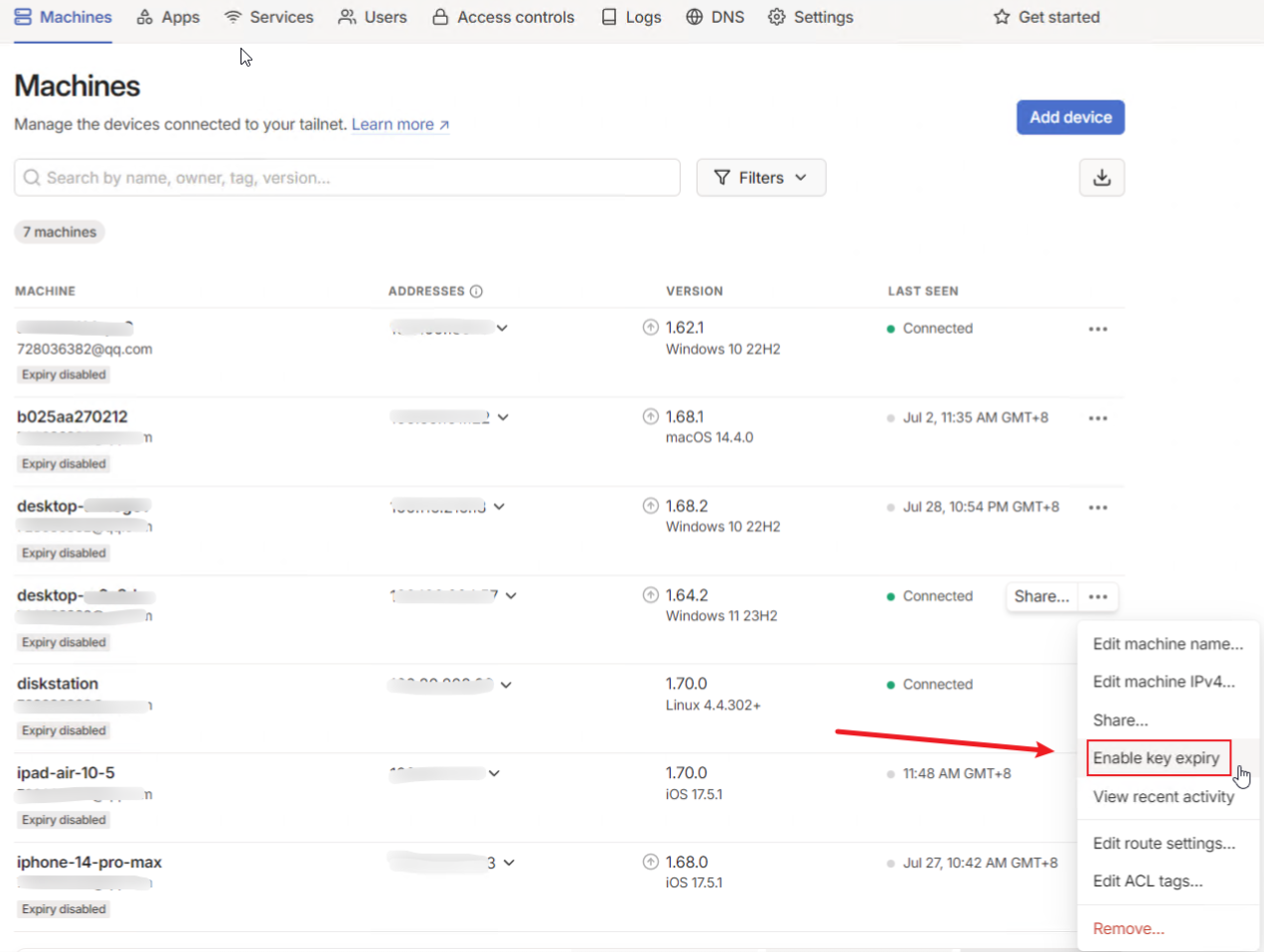
四、Windows远程控制打开
1. 启用远程桌面
- 在Windows电脑上,打开“设置”。
- 依次选择“系统”>“远程桌面”。
- 打开“启用远程桌面”开关,并确认操作。
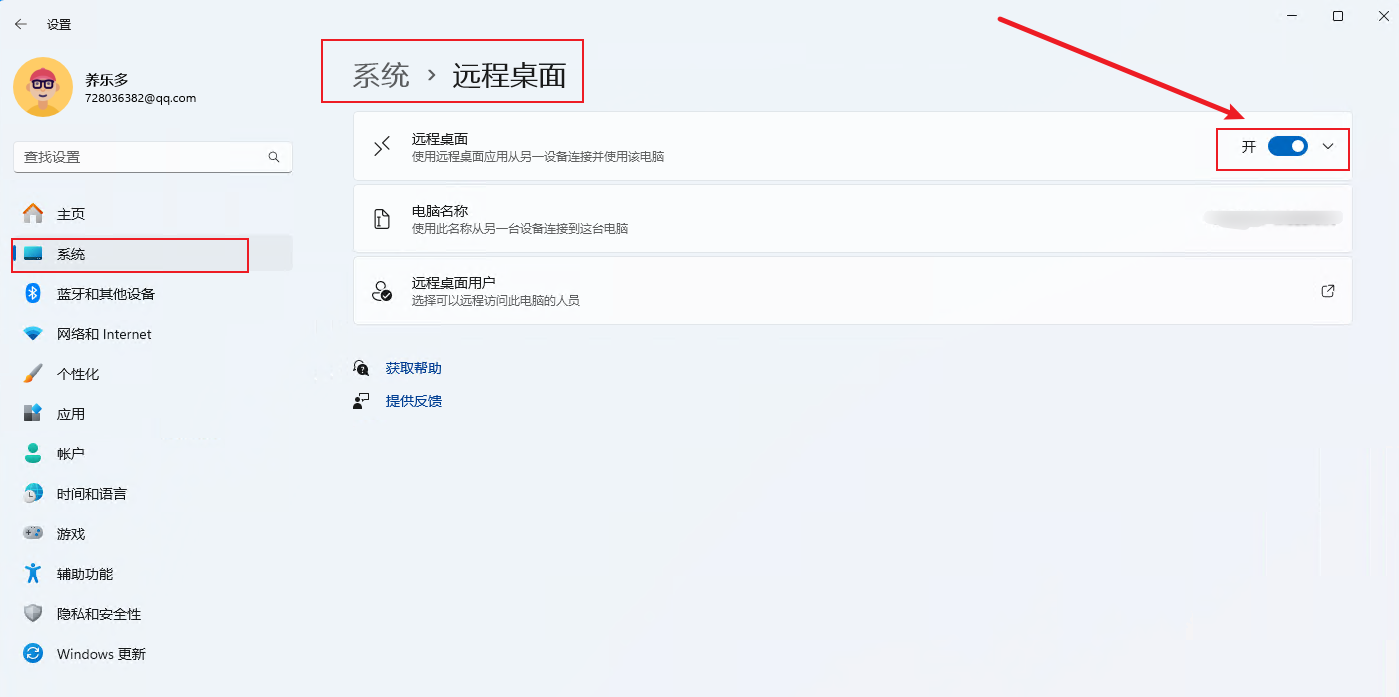
2. 配置远程桌面访问权限
- 在“远程桌面”设置中,点击“选择可远程访问此电脑的用户”。
- 添加需要远程访问此电脑的用户账户。
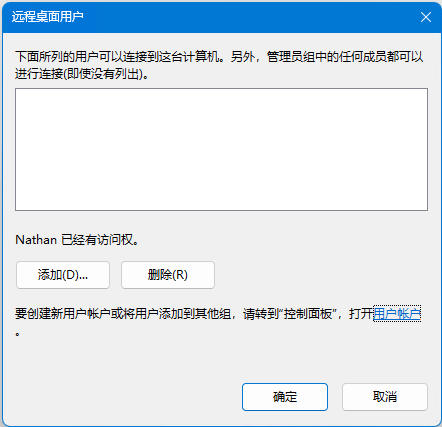
3. 确认网络设置
确保电脑网络配置允许远程桌面访问,通常无需额外配置,但在某些网络环境中可能需要调整路由器或防火墙设置。根据个人实际网络环境酌情设置。
五、Tailscale&RDP实现远程控制
1. 获取目标设备的Tailscale IP地址
- 在Tailscale管理控制台中,找到需要远程访问的设备。
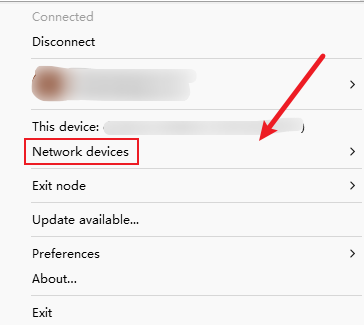
- 记录该设备的Tailscale分配的IP地址。
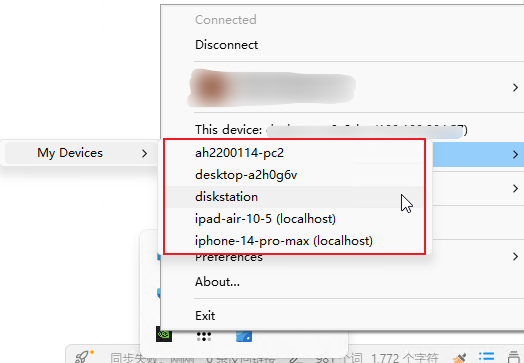
2. 配置远程桌面客户端
-
在远程设备上,打开“远程桌面连接”(Remote Desktop Connection)应用。
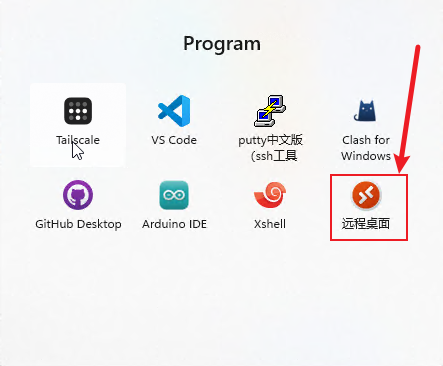
-
打开软件进入主界面后点击“添加”,选择电脑设备进行添加目标设备。
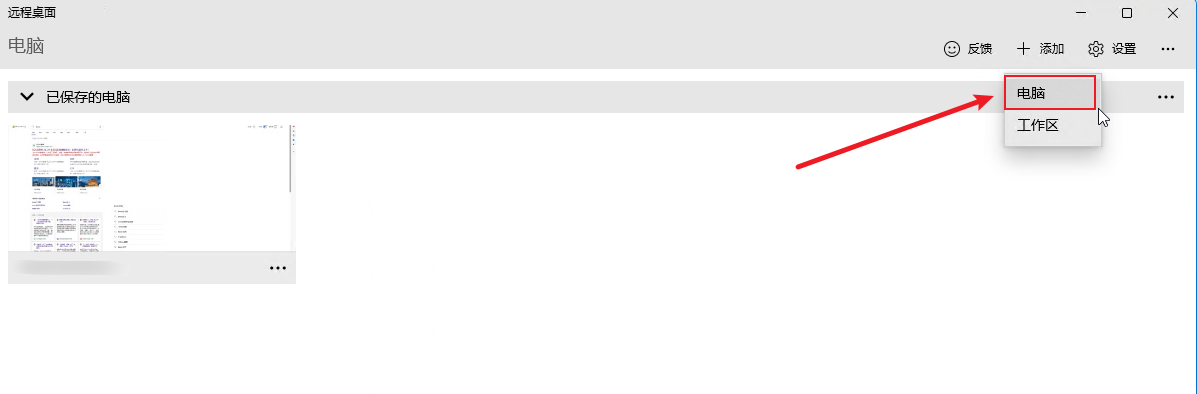
-
添加电脑设备信息,计算机名称这边黏贴对应想要访问设备的Tailscale 地址,用户账户可以添加创建,用户名和密码为目标设备的账户和密码;
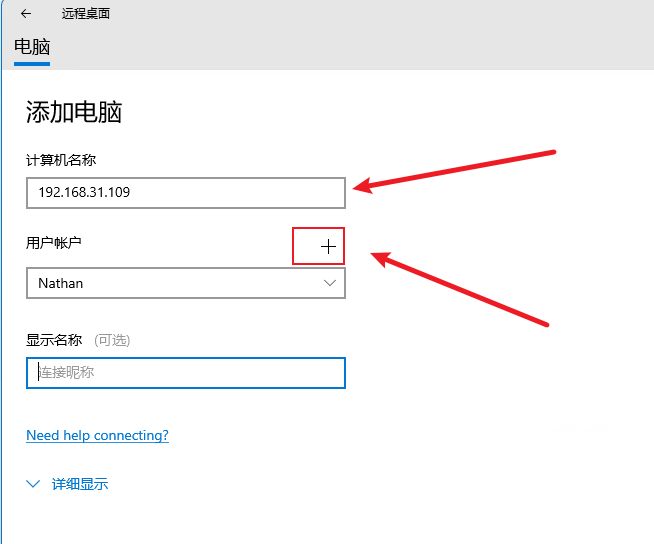
-
目标设备信息添加完成后,在主界面即可看到目标设备信息以备访问控制。
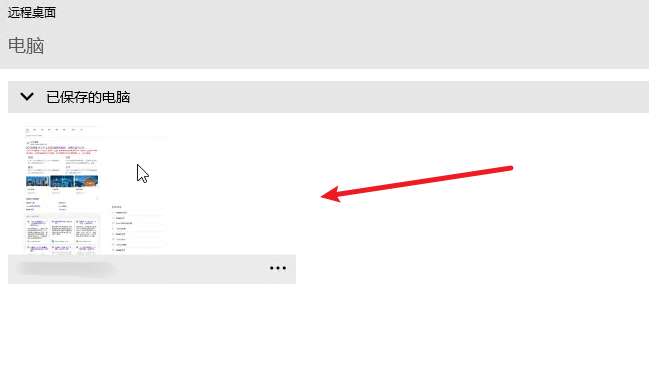
3. 建立远程连接
- 连接成功后,即可远程控制目标设备,就像在本地使用一样。
- 可以进行各种操作,包括文件访问、应用程序运行和系统设置调整。
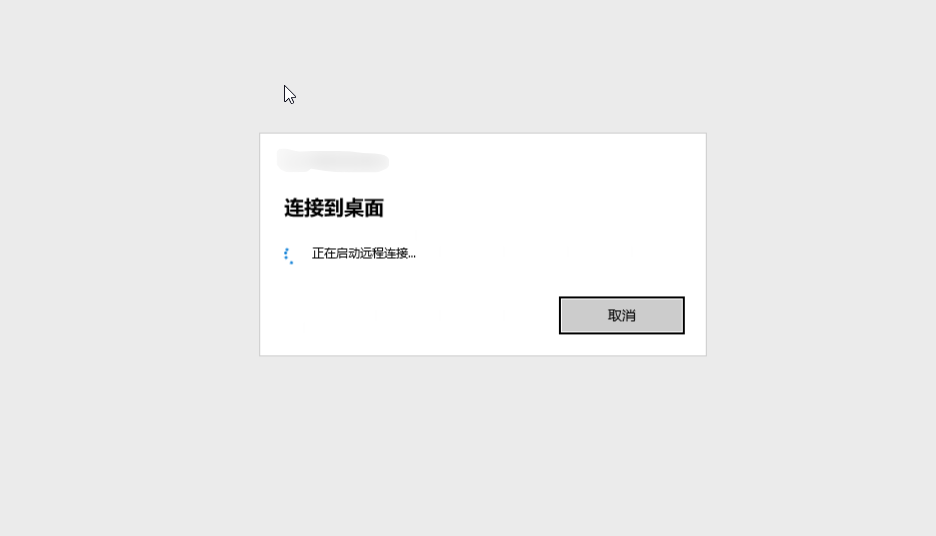
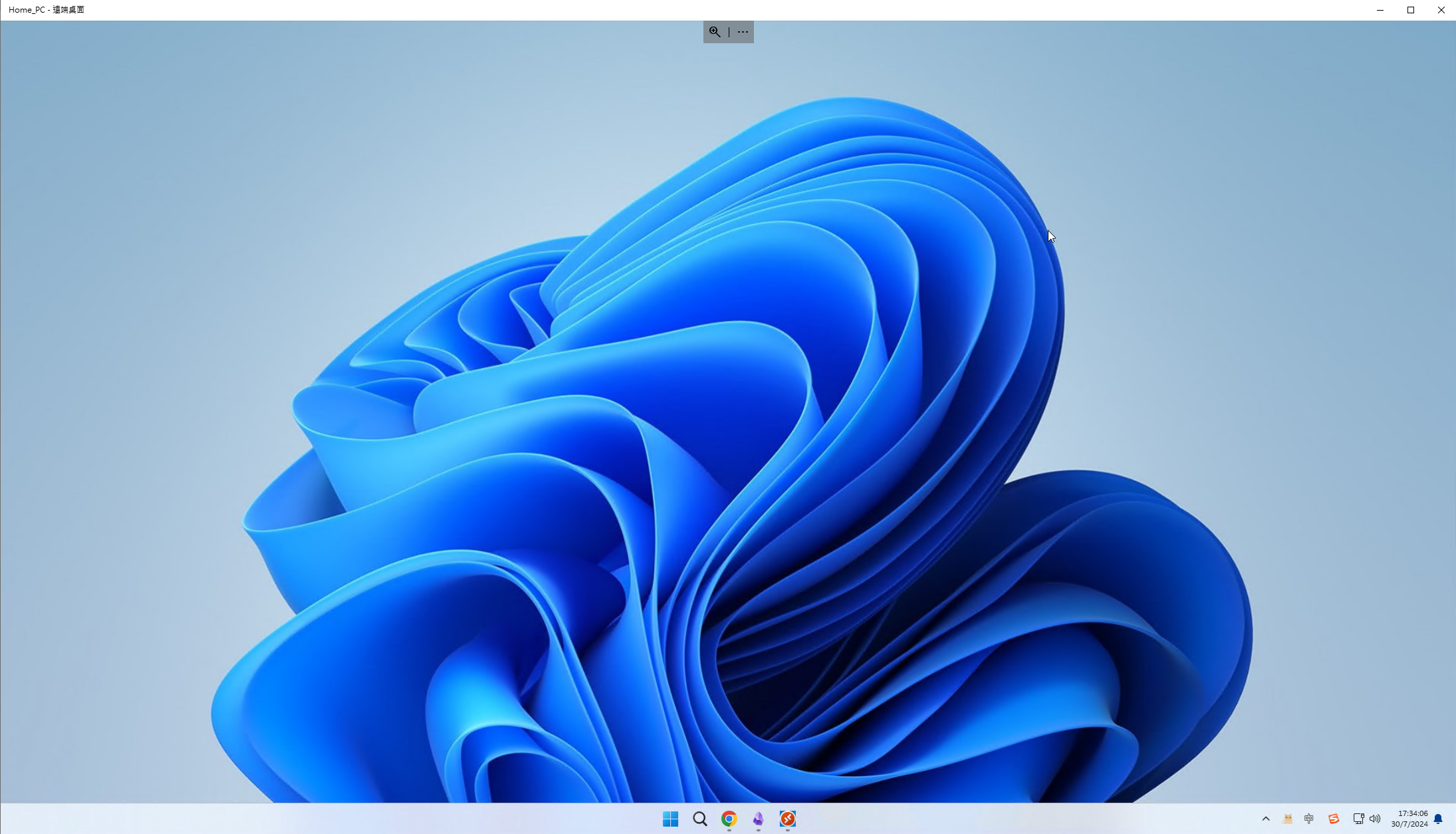
总结
通过Tailscale和微软RDP协议的结合,用户可以方便、安全地实现异地远程访问和控制家里的电脑和设备。Tailscale提供了简单易用的VPN解决方案,而RDP则提供了强大的远程桌面功能,两者的结合大大提升了远程工作的效率和灵活性。无论是家庭用户还是企业用户,都可以通过这种方法实现无缝的远程控制体验。
- 感谢你赐予我前进的力量









